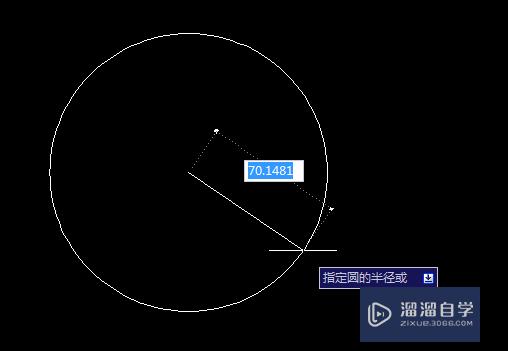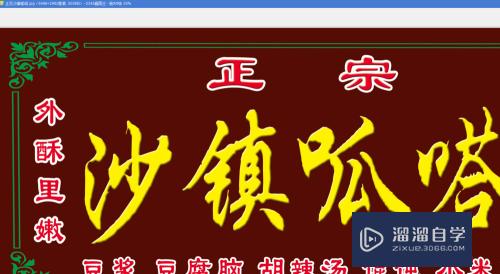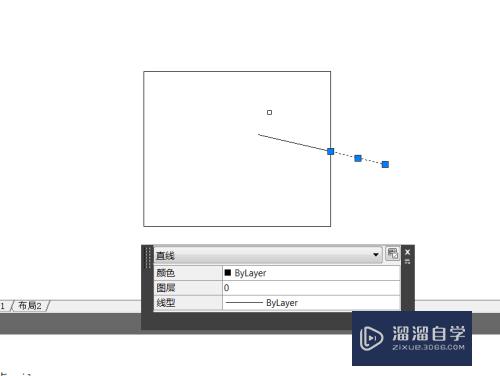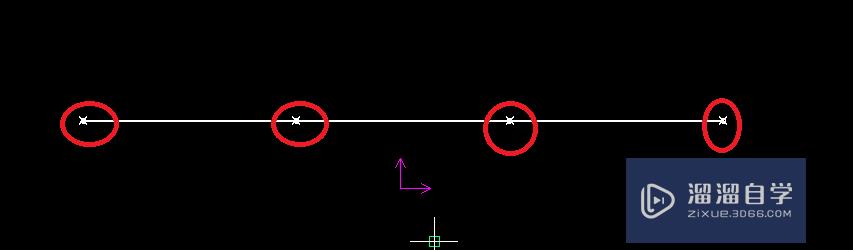PS无缝连续贴图制作教程(ps无缝连续贴图制作教程视频)优质
很多小伙伴借助PS的功能。来进行制作3Dmax的贴图。制作贴图素材的时候。我们希望可以使贴图循环拼接并且没有接缝。接下来让我们来看看PS无缝连续贴图制作教程吧!
工具/软件
硬件型号:小新Air14
系统版本:Windows7
所需软件:PS 2018
方法/步骤
第1步
首先。保证我们的图片素材“长:宽”比例为“1:1”。
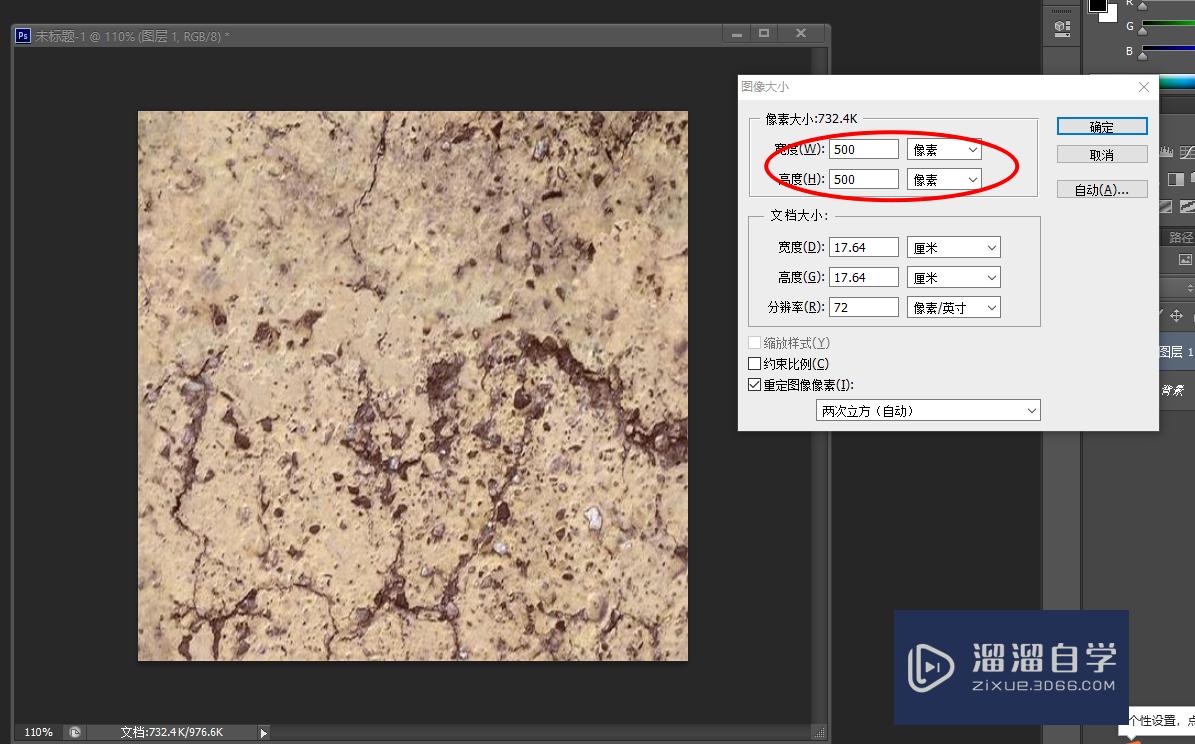
第2步
找到PS最上面那一排的命令。按照顺序找到“滤镜”--“其他”--“位移”。点开“位移”命令!
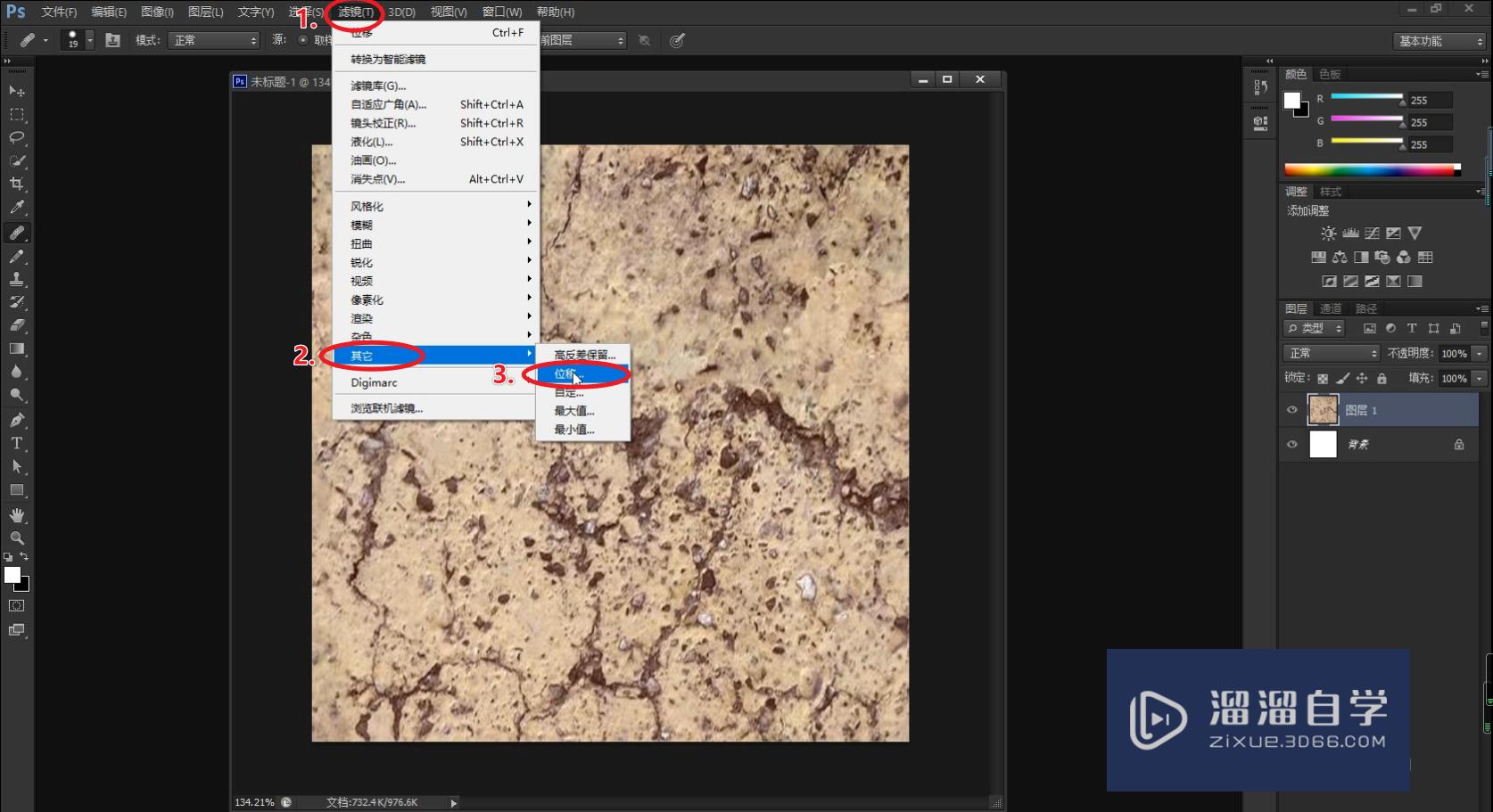
第3步
设置“水平”--“250”像素;“垂直”--“250”像素;
“未定义区域”选择“折回”选项
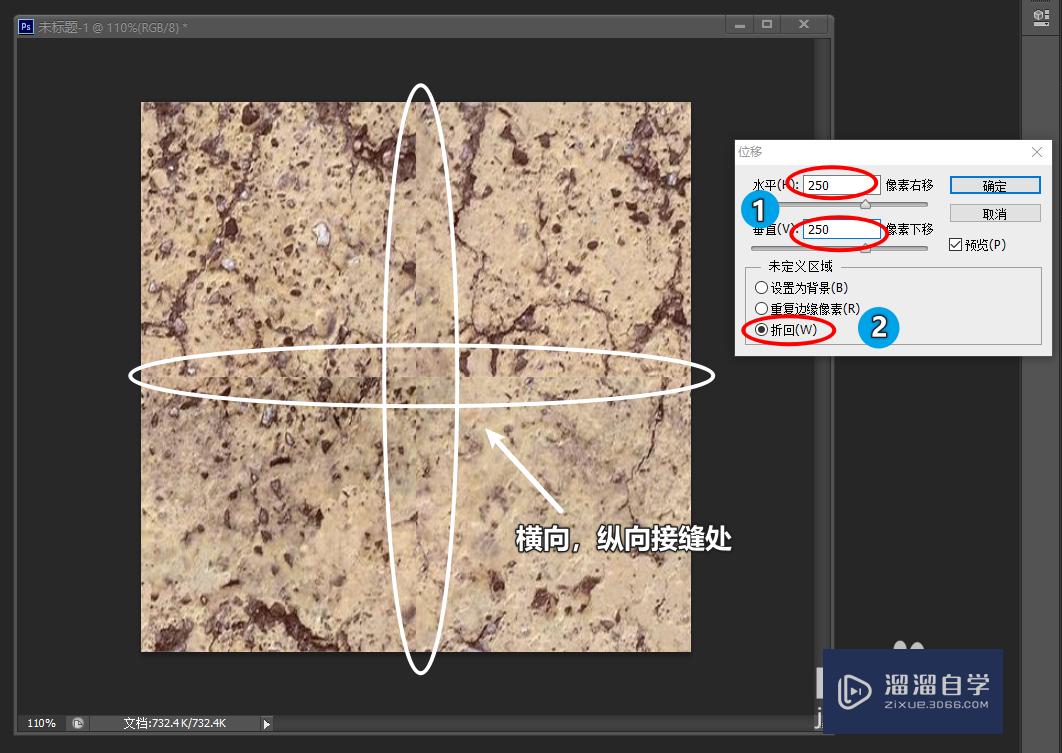
第4步
在左侧工具栏选择“修复画笔工具”(鼠标右键单击工具栏图标。即可弹出右侧五个画笔工具)
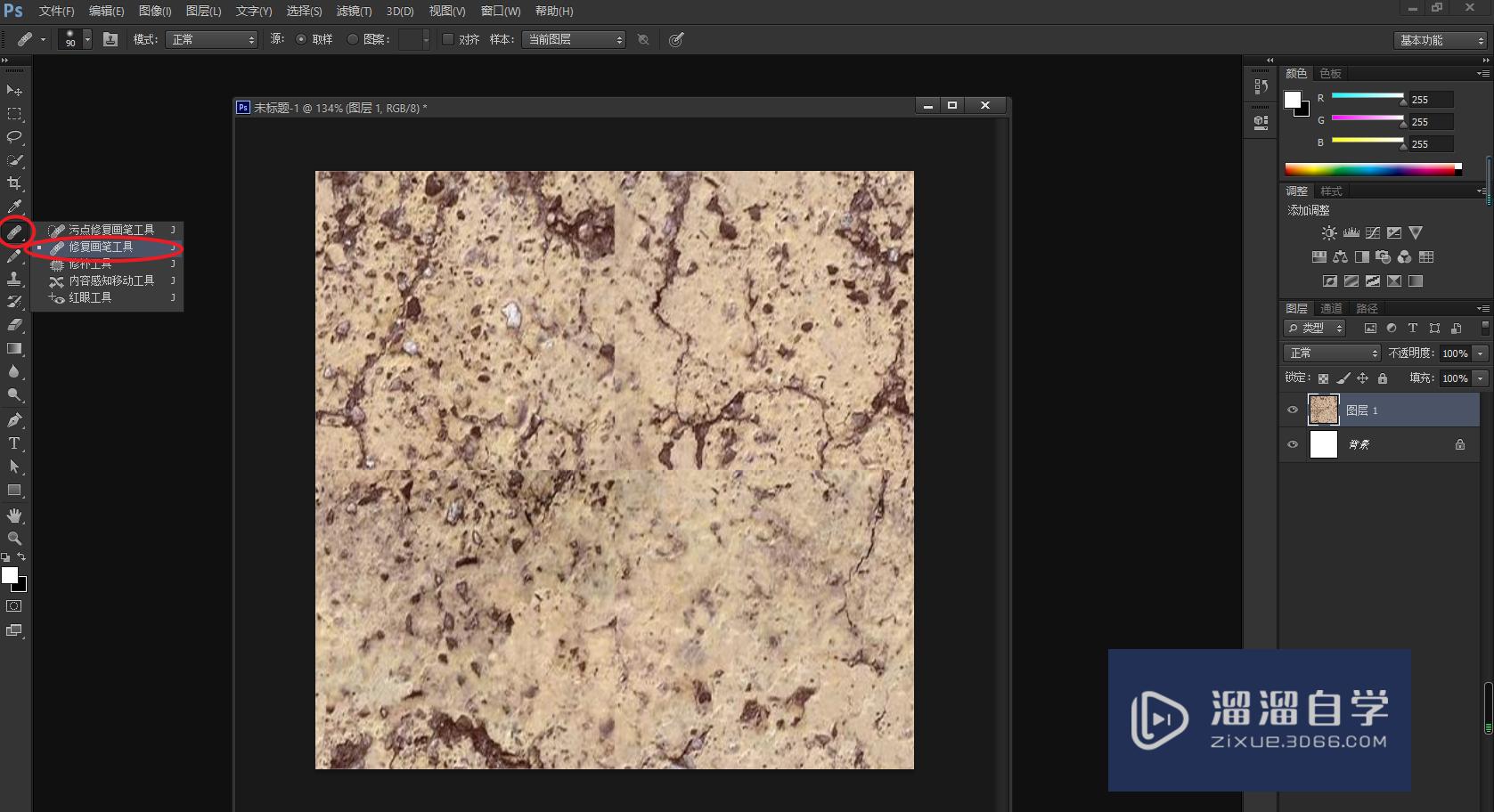
第5步
点击画笔工具。将画笔硬度调整到最小(画笔软硬度调整快捷键“shift+{ }”)
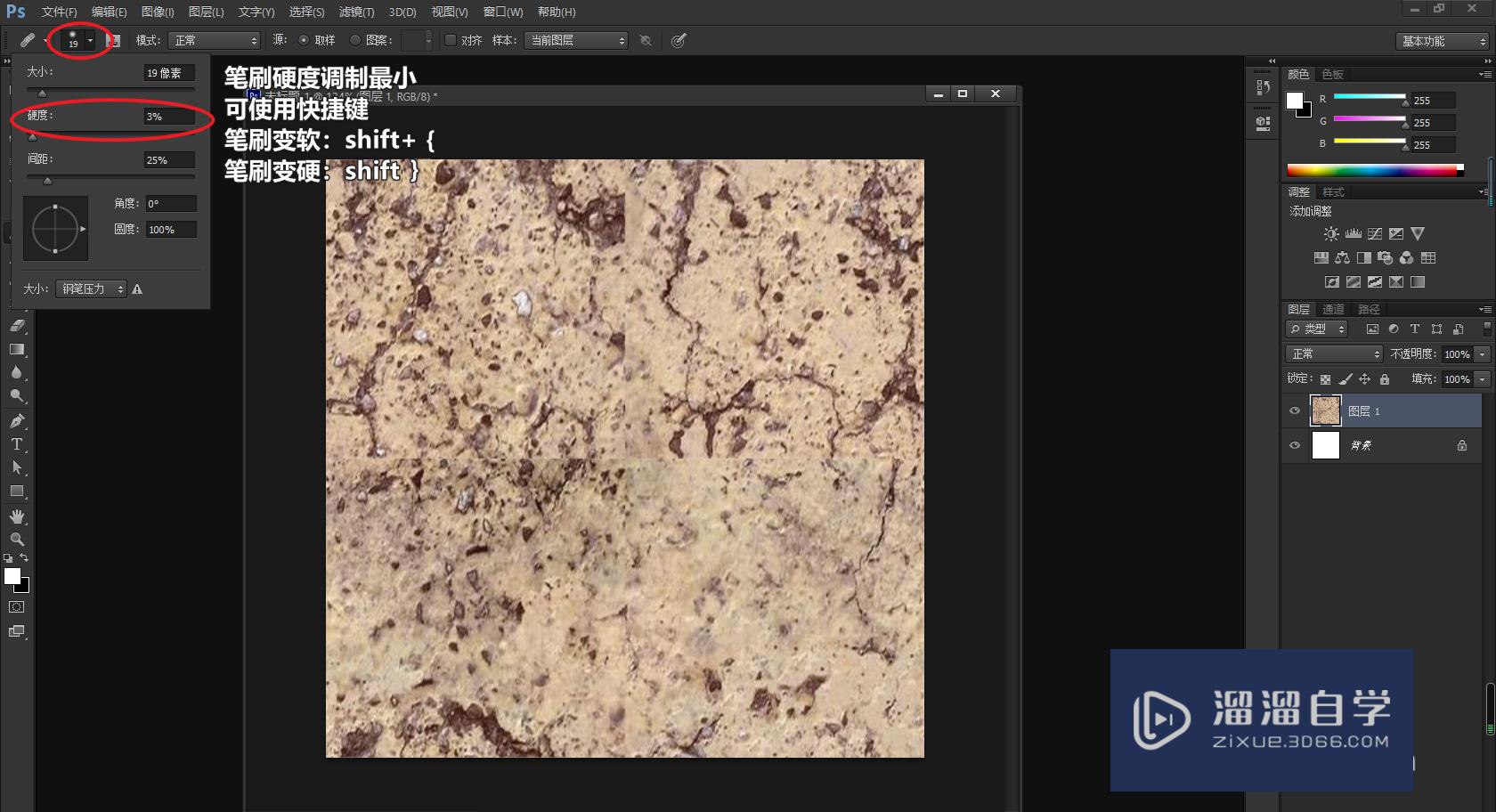
第6步
按住alt键。此时笔刷圆圈变成两个小圈。鼠标点击任意一处素材细节。然后松开alt键。笔刷恢复原状。此时直接用笔刷绘制接缝处!(下面附上另一位作者的修复画笔工具使用视频连接)
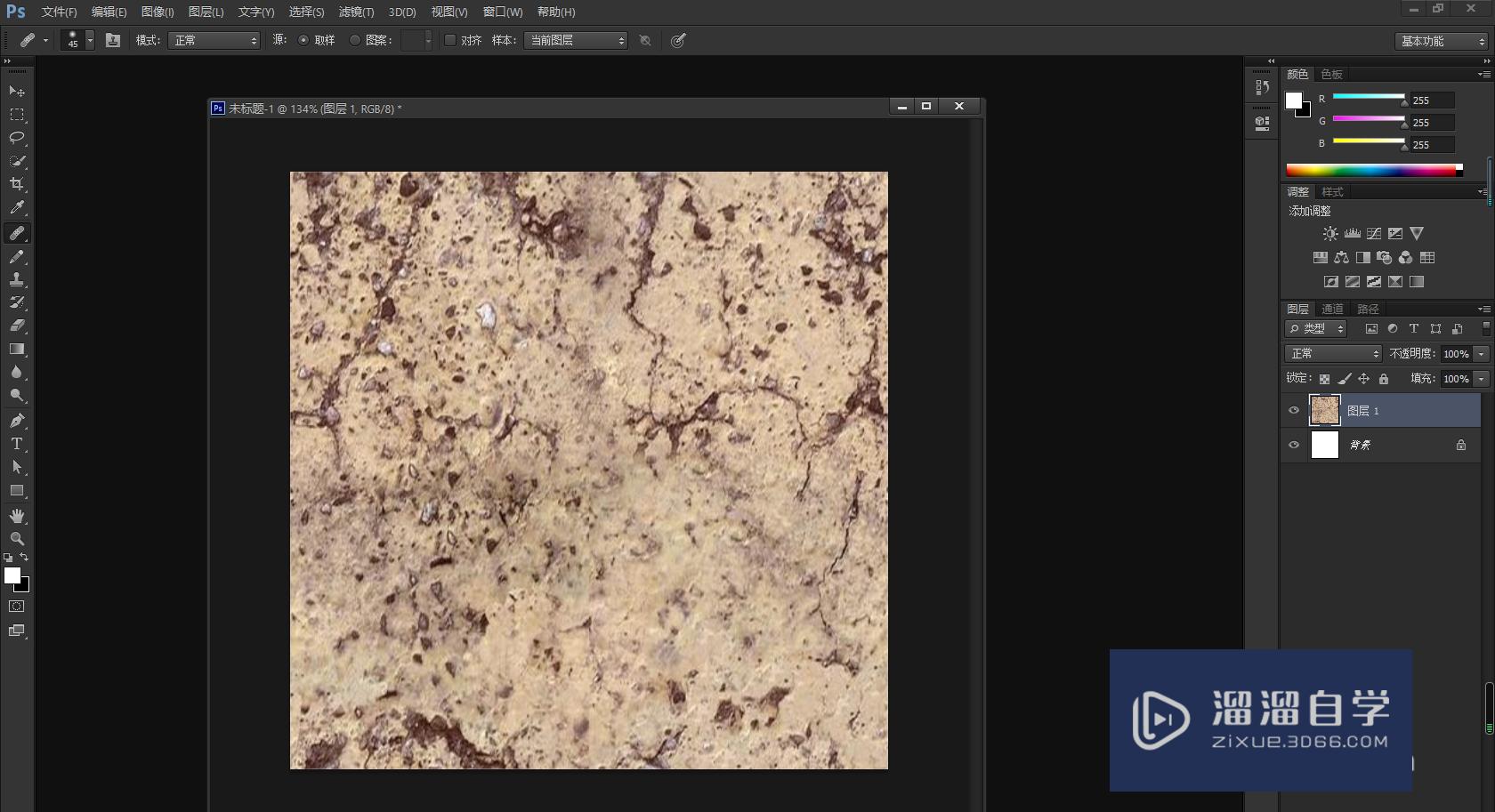
以上关于“PS无缝连续贴图制作教程(ps无缝连续贴图制作教程视频)”的内容小渲今天就介绍到这里。希望这篇文章能够帮助到小伙伴们解决问题。如果觉得教程不详细的话。可以在本站搜索相关的教程学习哦!
更多精选教程文章推荐
以上是由资深渲染大师 小渲 整理编辑的,如果觉得对你有帮助,可以收藏或分享给身边的人
本文标题:PS无缝连续贴图制作教程(ps无缝连续贴图制作教程视频)
本文地址:http://www.hszkedu.com/57663.html ,转载请注明来源:云渲染教程网
友情提示:本站内容均为网友发布,并不代表本站立场,如果本站的信息无意侵犯了您的版权,请联系我们及时处理,分享目的仅供大家学习与参考,不代表云渲染农场的立场!
本文地址:http://www.hszkedu.com/57663.html ,转载请注明来源:云渲染教程网
友情提示:本站内容均为网友发布,并不代表本站立场,如果本站的信息无意侵犯了您的版权,请联系我们及时处理,分享目的仅供大家学习与参考,不代表云渲染农场的立场!